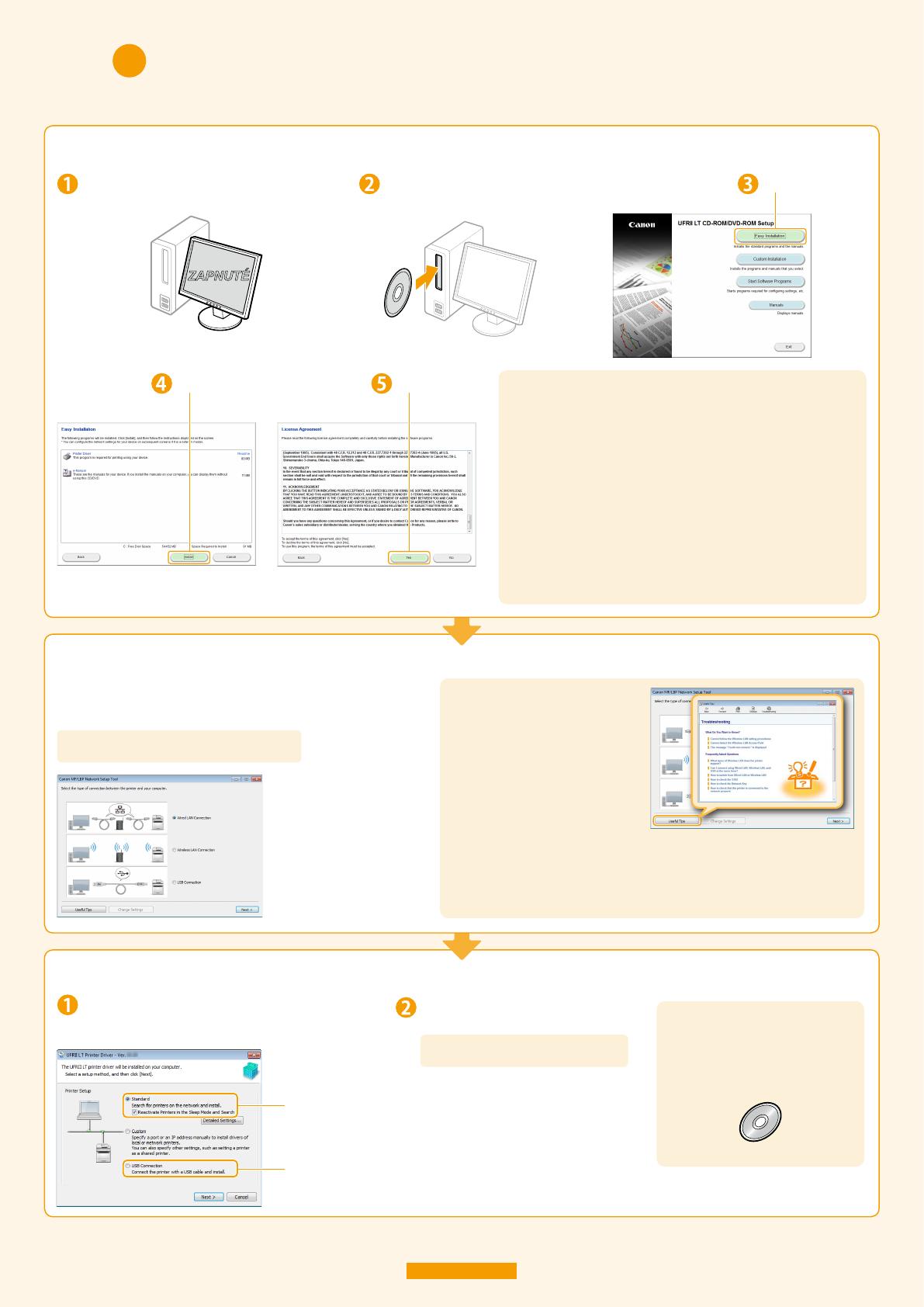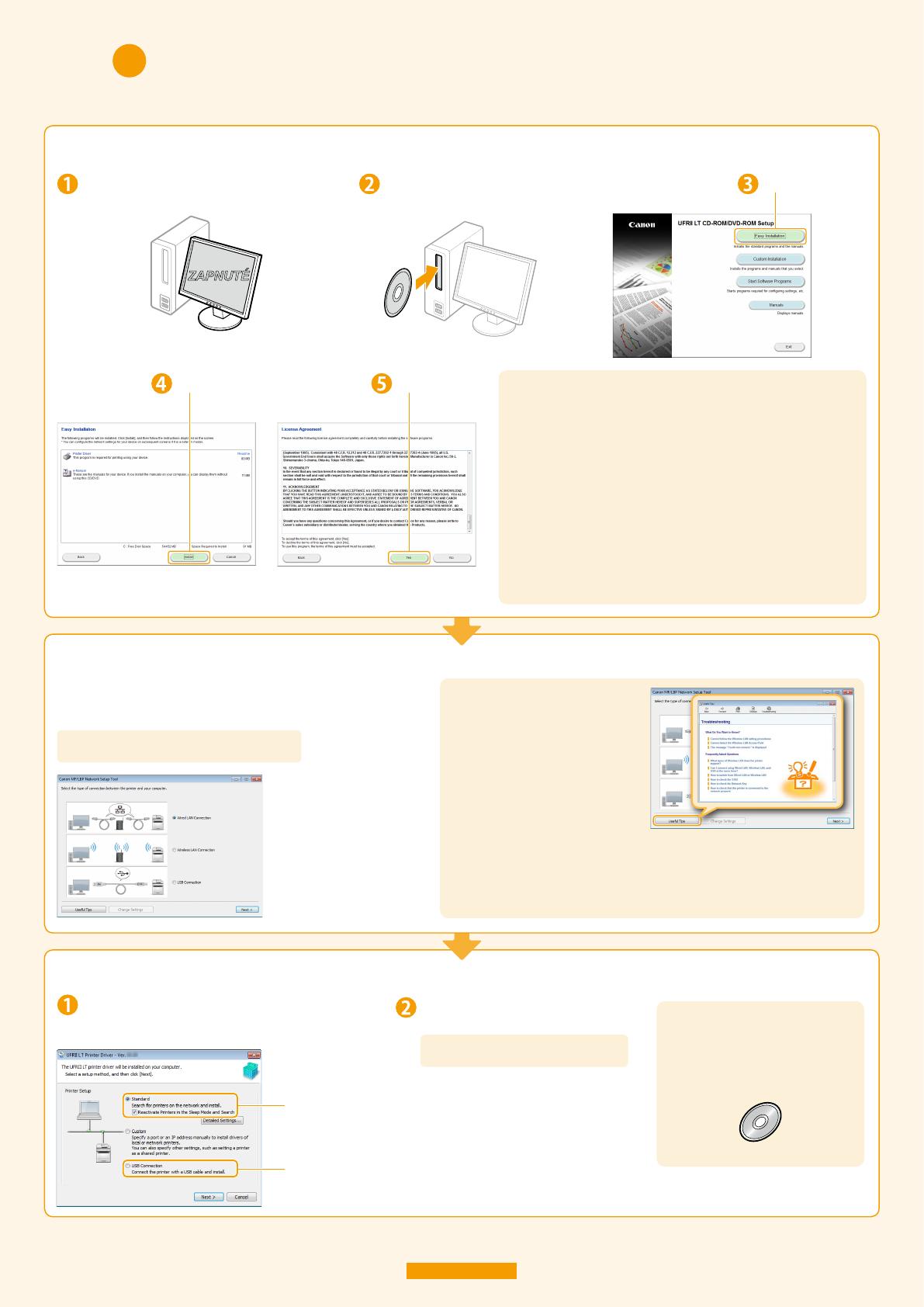
9
Inštalácia ovládača tlačiarne
Určenie nastavení pripojenia
Určenie nastavenia pripojenia tlačiarne a inštalácia
ovládača tlačiarne
Zapnite počítač a prihláste sa do systému
Windows ako používateľ s oprávneniami
správcu.
Ak sa obrazovka znázornená vyššie nezobrazí
Spustite ju pomocou nasledujúceho postupu.
(Názov jednotky CD-ROM/DVD-ROM je v tejto príručke označený ako „D:“.
V závislosti od používaného počítača sa názov jednotky CD-ROM/
DVD-ROM môže líšiť.)
Windows XP a Server 2003
Otvorte ponuku [Start] (Štart) a vyberte možnosť [Run] (Spustiť).
Zadajte príkaz „D:\MInst.exe“ a kliknite na tlačidlo [OK].
Windows Vista, 7 a Server 2008
V ponuke [Start] (Štart) zadajte v položke [Search programs and
les] (Prehľadať programy a súbory) alebo [Start Search] (Spustiť
vyhľadávanie) príkaz „D:\MInst.exe“.
Stlačte kláves [ENTER] na klávesnici.
Windows 8 a Server 2012
Kliknite pravým tlačidlom v ľavej dolnej časti obrazovky a vyberte
položku [Run] (Spustiť).
Zadajte príkaz „D:\MInst.exe“ a kliknite na tlačidlo [OK].
Ak sa zobrazí dialógové okno [AutoPlay] (Automatické
prehrávanie),
kliknite na tlačidlo [Run MInst.exe] (Spustiť MInst.exe).
•
1.
2.
•
1.
2.
•
1.
2.
Kliknite.
Kliknite.
Spustenie nastavení pripojenia a inštalácia ovládača
Vložte dodaný disk CD-ROM/
DVD-ROM User Software
(Používateľský softvér).
Kliknite.
Podľa pokynov na obrazovke určte
požadované nastavenia.
Postup nastavenia sa líši v závislosti od
systémového prostredia.
Ak počas nastavovania
pripojenia dôjde k problému
Kliknite na položku [Useful Tips]
(Užitočné rady) v ľavej dolnej
časti obrazovky a pozrite si obsah
pomocníka.
Pri pripojení pomocou
káblovej siete LAN alebo
bezdrôtovej siete LAN
Pri pripojení cez
rozhranie USB
Vyberte spôsob inštalácie.
Podľa pokynov na obrazovke
nainštalujte ovládač tlačiarne.
Postup inštalácie sa líši v závislosti od
spôsobu inštalácie.
Ak počas inštalácie dôjde
k problému
Pozrite si príručku Printer Driver
Installation Guide (Príručka inštalácie
ovládača tlačiarne) (príručka HTML),
ktorá sa nachádza na dodanom disku
CD-ROM/DVD-ROM.
Používateľský softvér
Ak neviete, ako vytvoriť káblové pripojenie LAN
V elektronickej príručke na dodanom disku CD-ROM/DVD-ROM nájdete informácie
o spôsobe pripojenia tlačiarne a smerovača a postupy riešenia problémov
s káblovým pripojením.